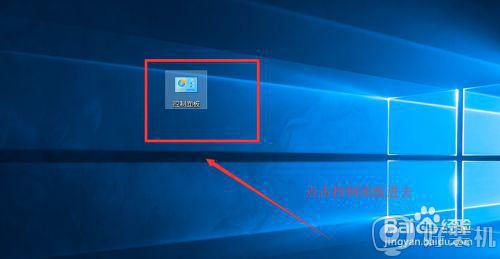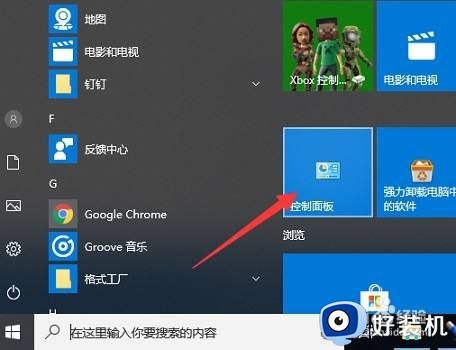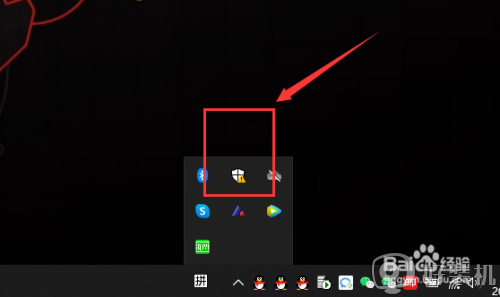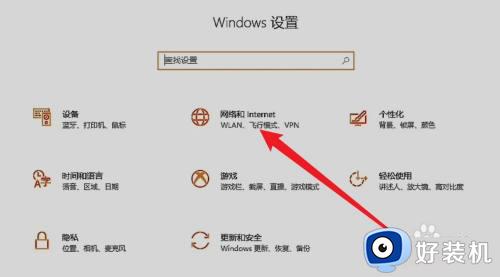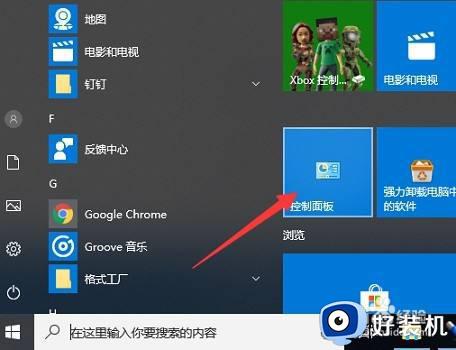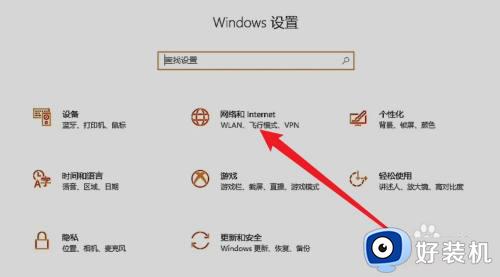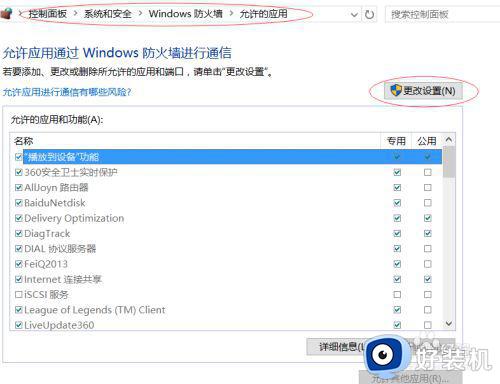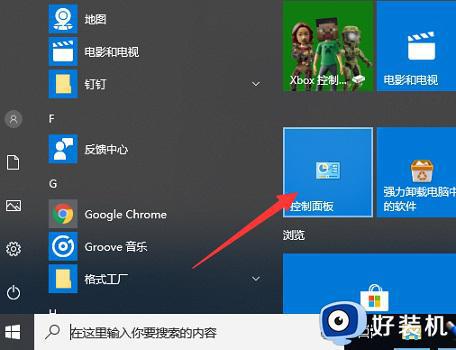window10防火墙关闭显示通知设置方法
时间:2022-02-24 09:30:46作者:xinxin
用户在运行window10中文版系统的过程中,防火墙功能会时刻对运行的系统进行保护,以此保证电脑免受病毒的入侵,不过有用户的window10系统防火墙在运行过程中总是会接受到一些消息通知,时常弹出的消息提醒窗口很是影响到用户的正常操作,对此小编在这里就来教大家window10防火墙关闭显示通知设置方法。
推荐下载:win10专业版原版镜像
具体方法:
1、在电脑桌面找到搜索框,输入”控制面板“

2、点击搜索到的控制面板
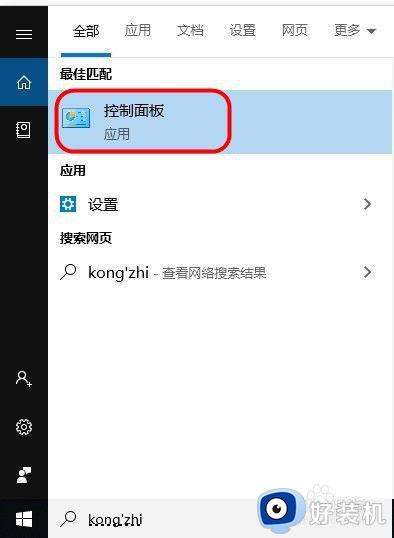
3、在弹出的窗口中找到”系统和安全“,点击进入
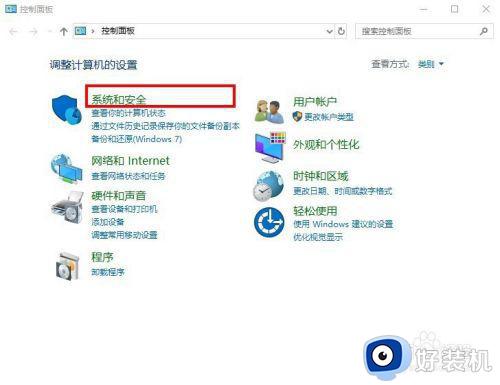
4、在进入的页面中找到”安全和维护“,点击进去
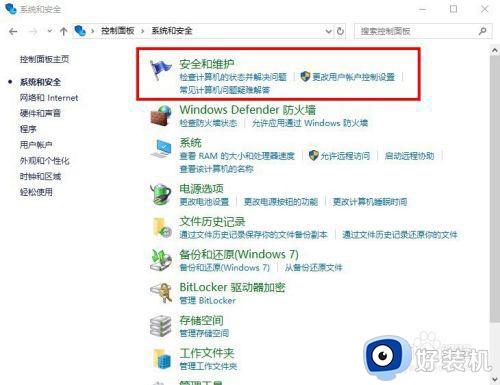
5、转到安全和维护页面后,点击左栏的”更改安全和维护设置“
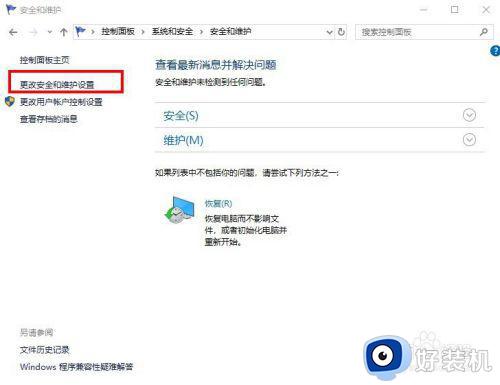
6、在打开的页面中找到网络防火墙,把前面的勾去掉。最后点击确定
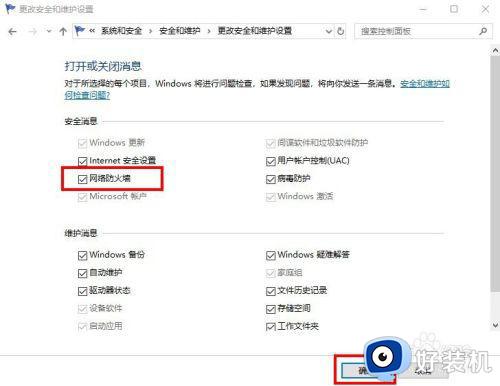
以上就是有关window10防火墙关闭显示通知设置方法了,有需要的用户就可以根据小编的步骤进行操作了,希望能够对大家有所帮助。